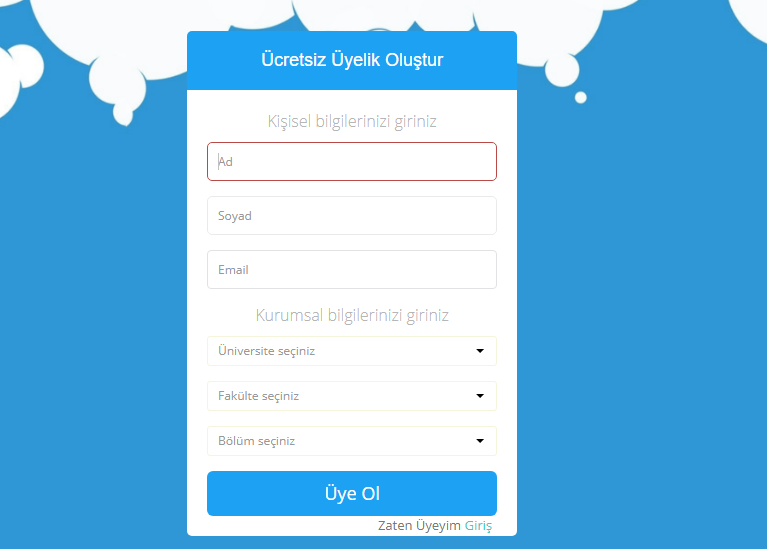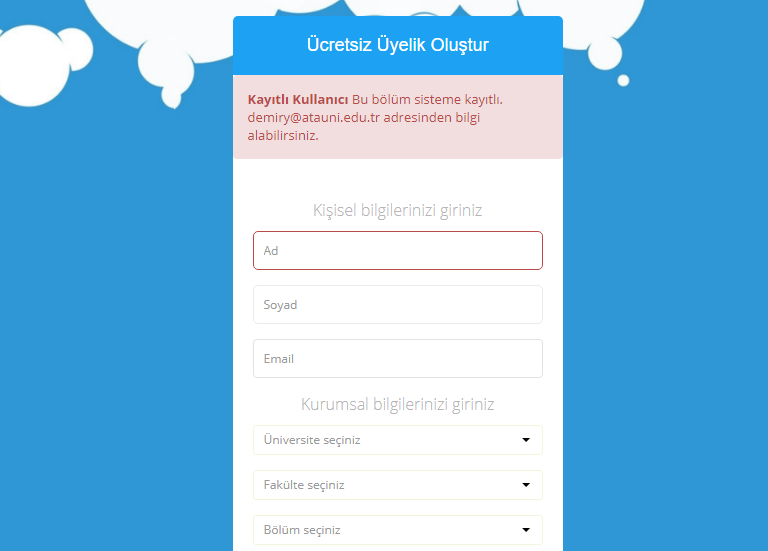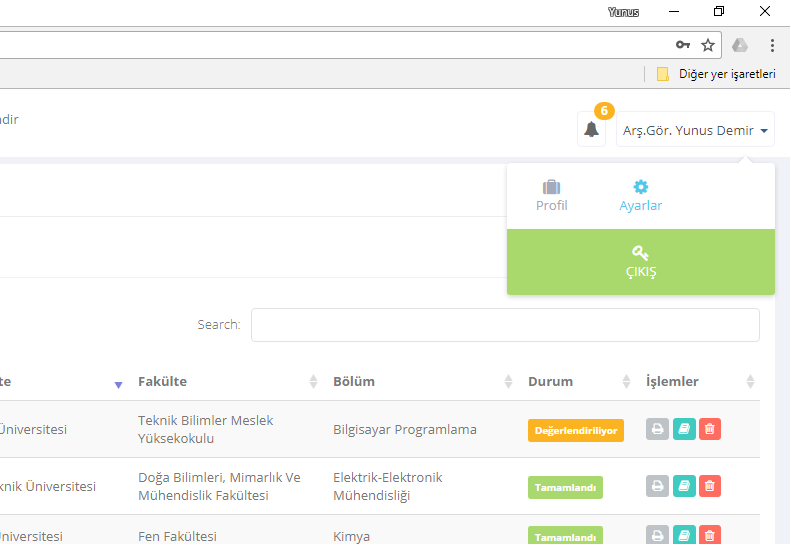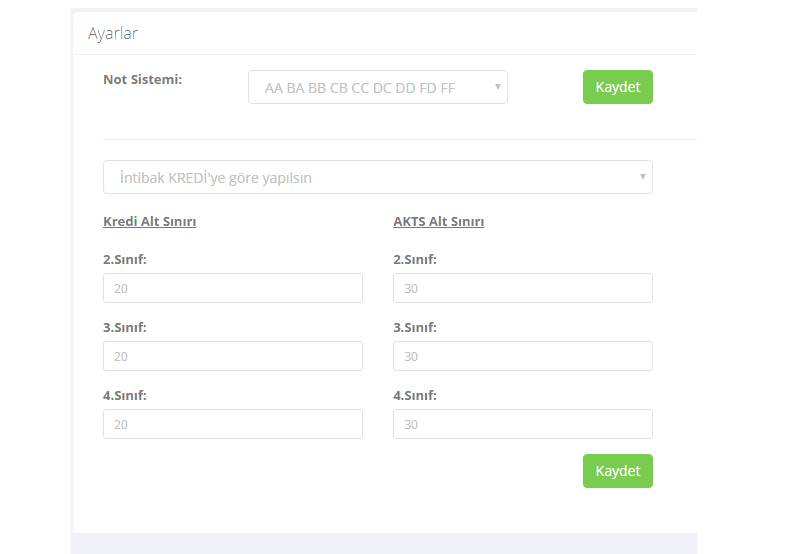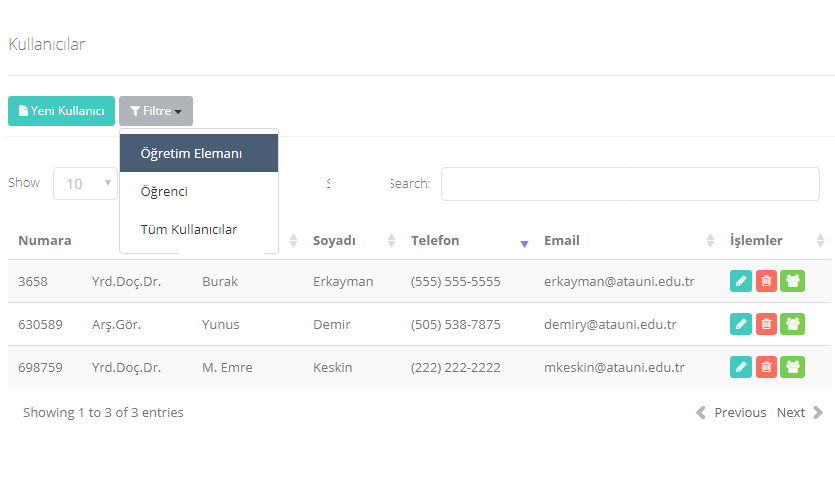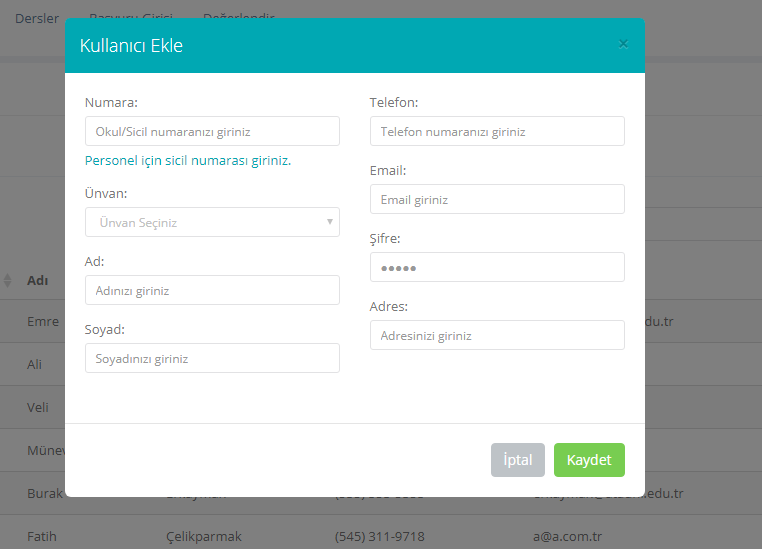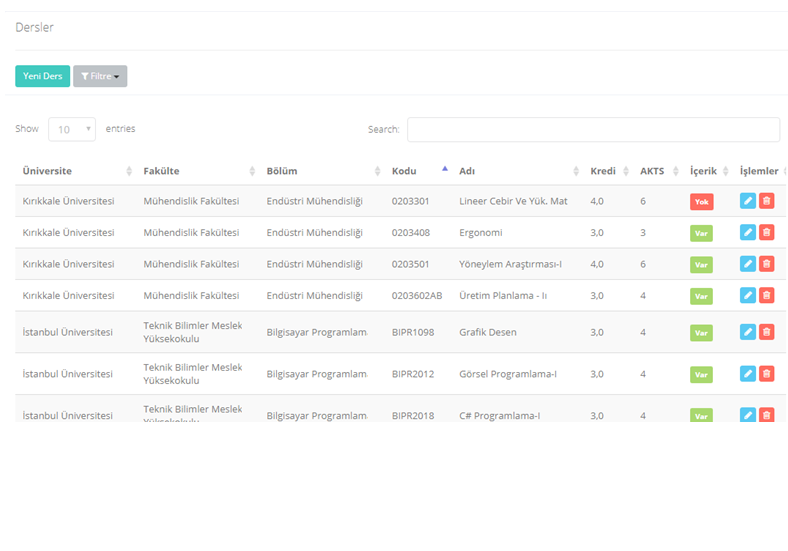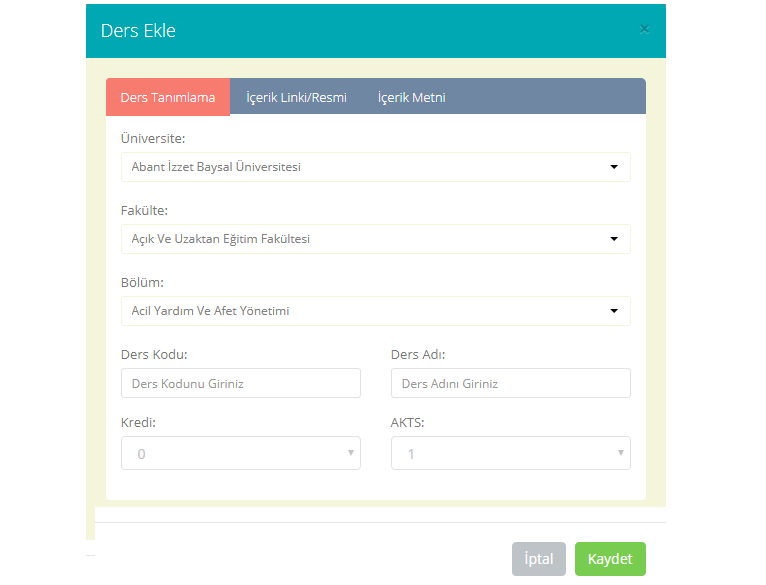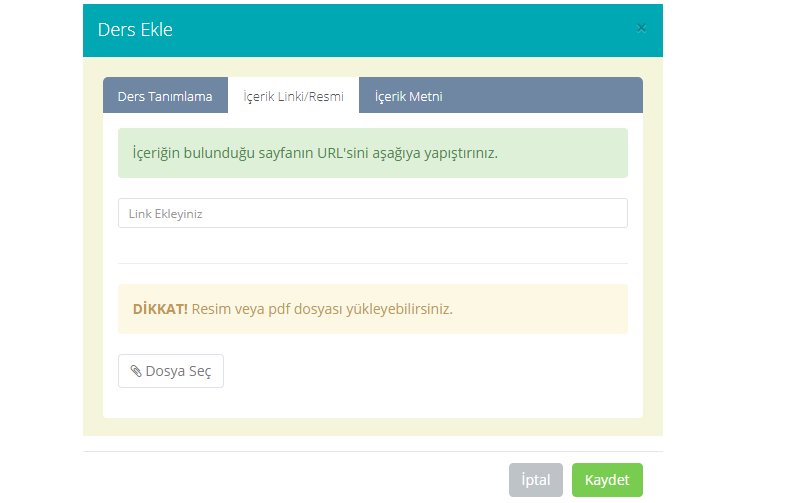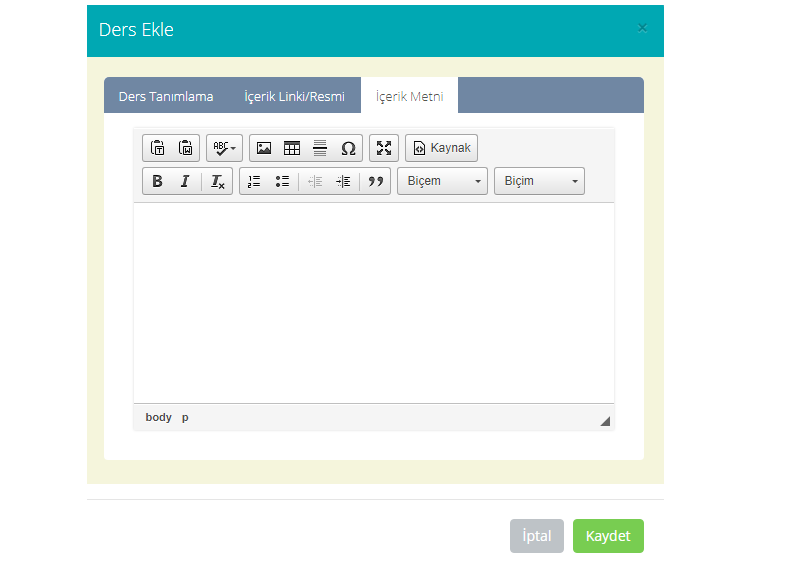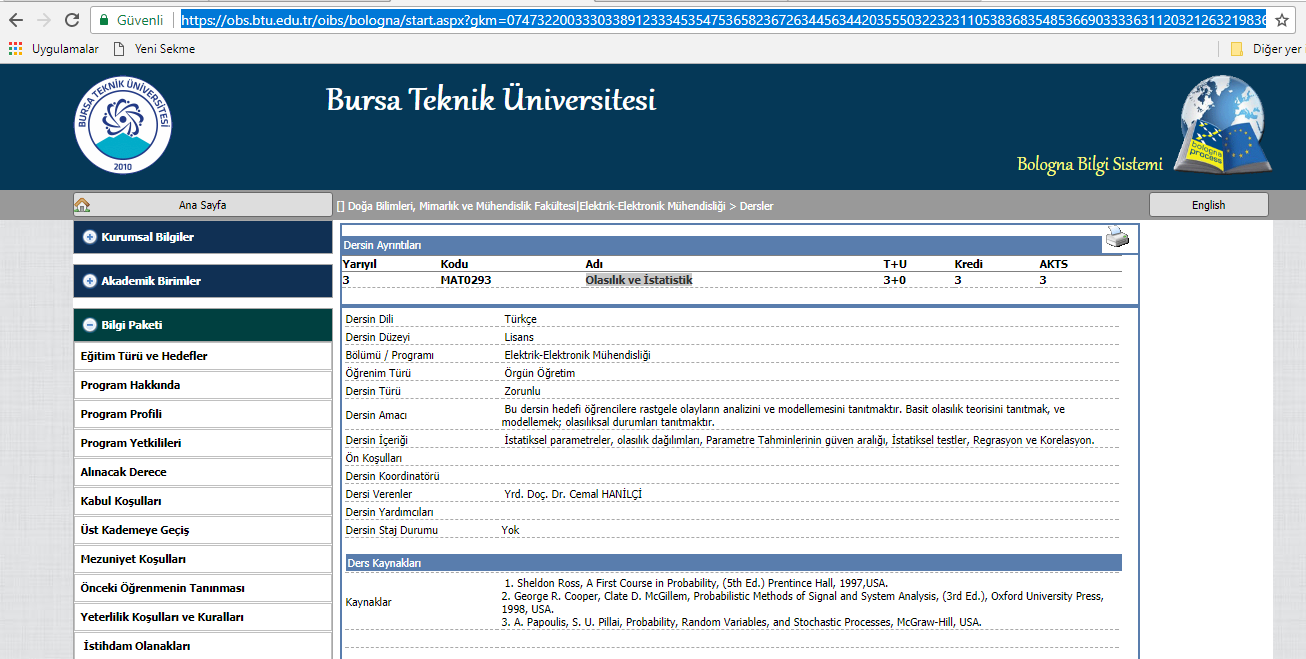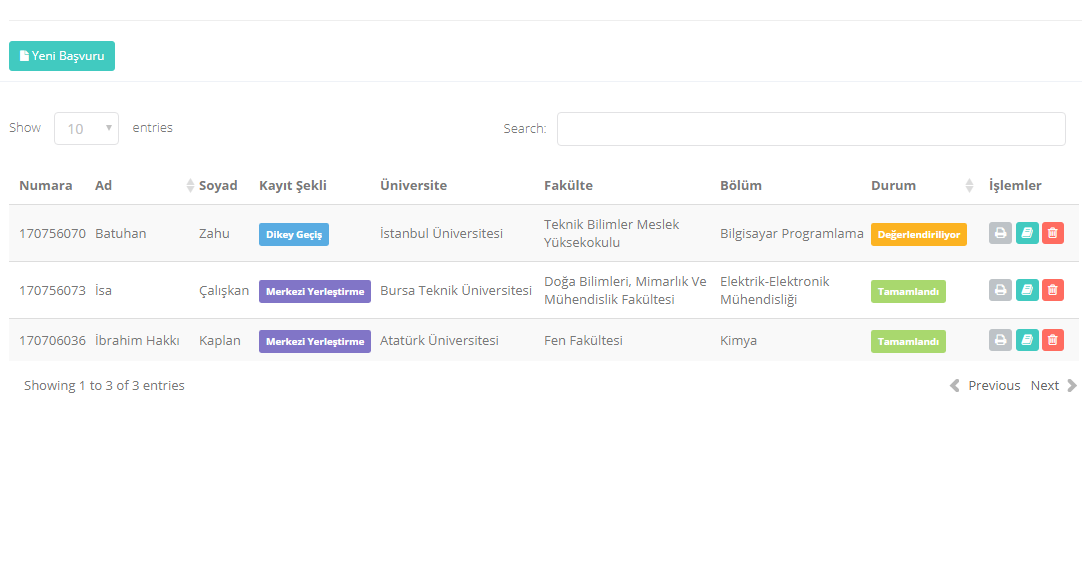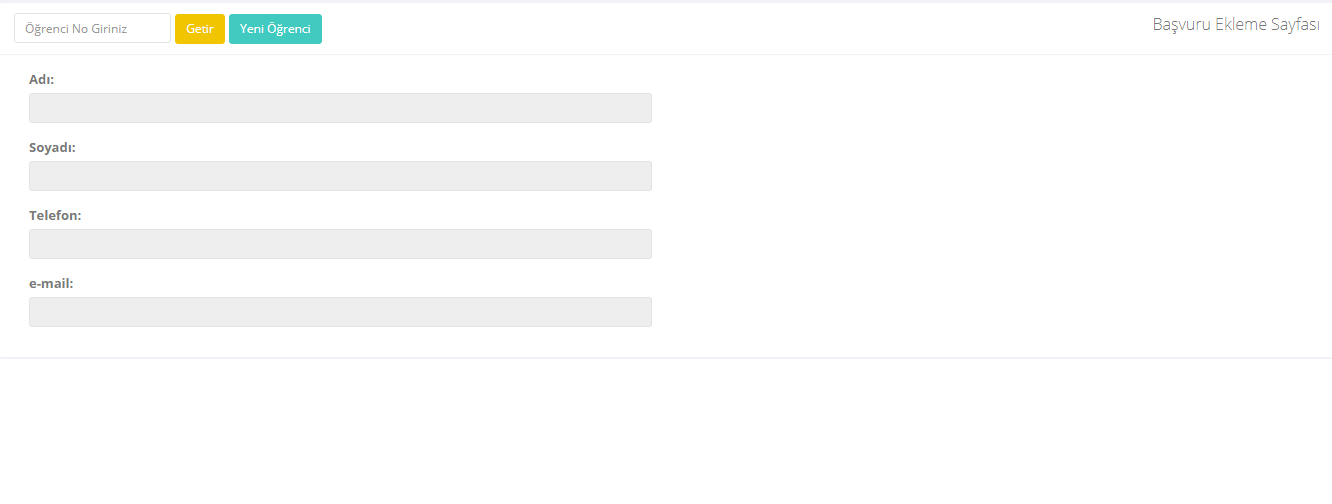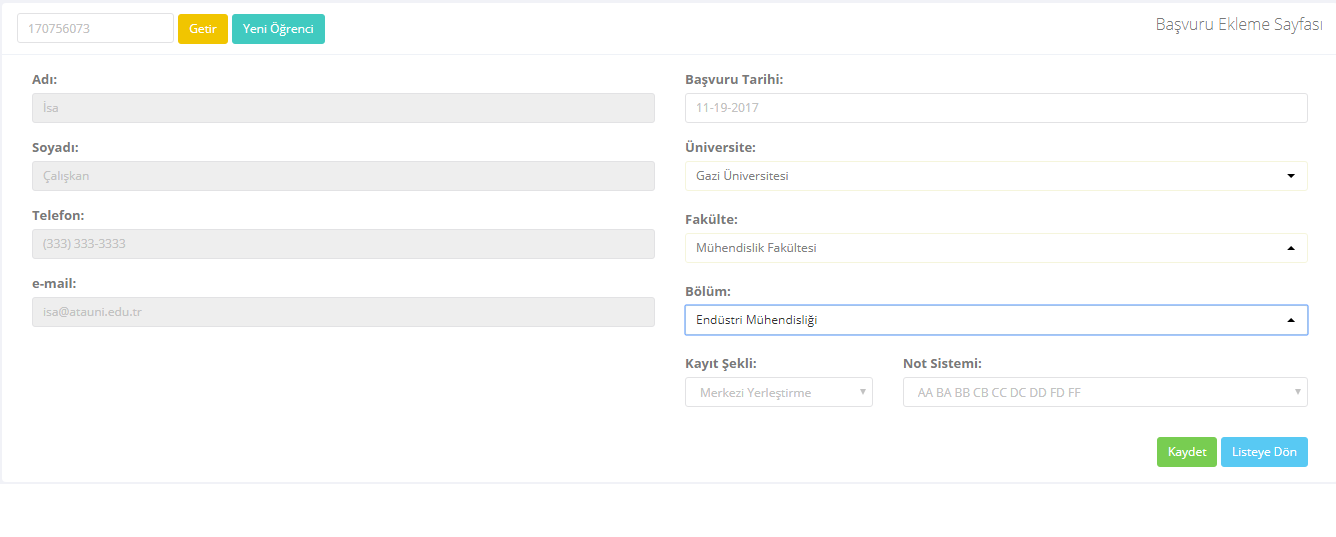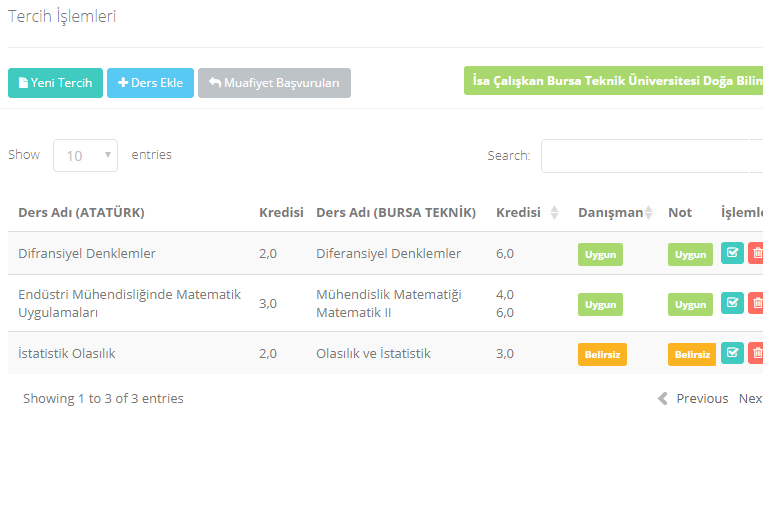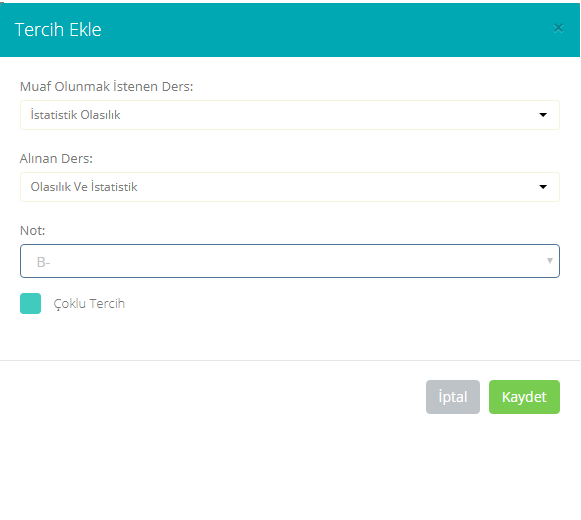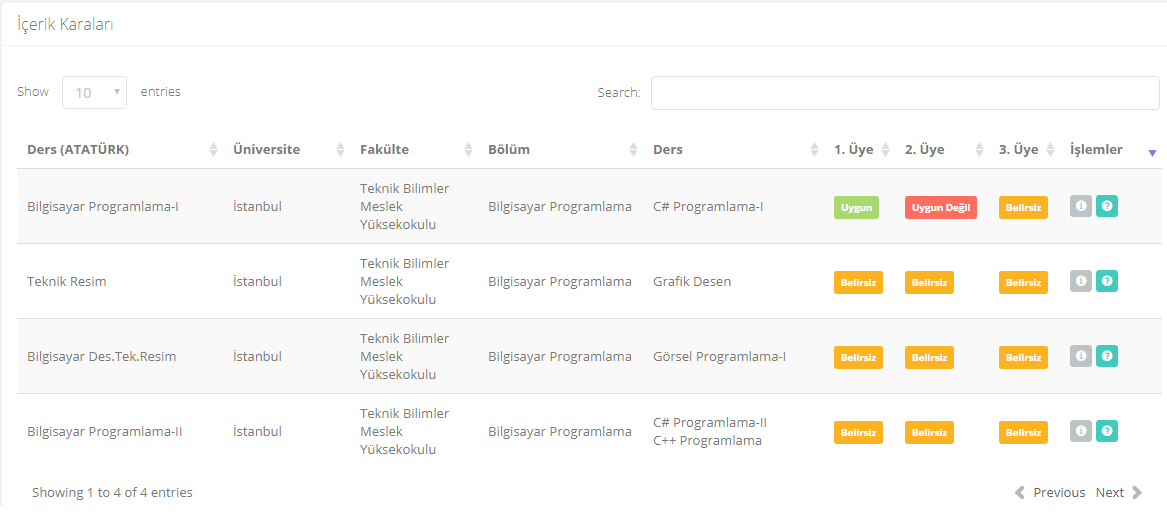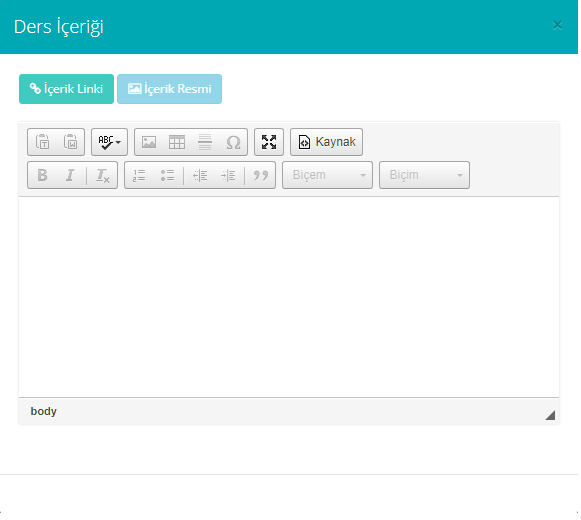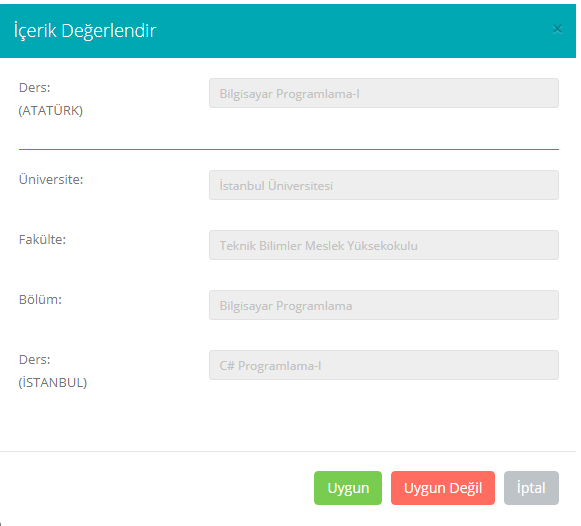▸ Muaf üniversitelerin mevzuatlarına uygun bir şekilde geliştirilmiş web tabalı (online) muafiyet/denklik değerlendirme sistemidir.
▸ Muaf uzun yıllar muafiyet komisyonunda görev alan Arş. Gör. Yunus Demir tarafından geliştirilmiştir.
▸ Sistem esnek bir tasarıma sahip olduğundan, tüm yüksek öğretim kurumlarınca rahatlıkla kullanılabilmektedir. Bunun için sisteme girdikten sonra ayarlar sayfasına girerek bölümünüze uygun parametreleri belirlememeniz gerekmektedir.
▸ Alınan Ders: Öğrencinin daha önce kayıtlı olduğu yüksek öğrenim kurumundan aldığı derstir.
▸ Muaf Olunmak İstenen Ders: Öğrencinin yeni kayıt yaptırıdığı yüksek öğrenim kurumunun müfredatında bulunan ve öğrencinin muaf olmak istediği derstir.
▸ Muafiyet Başvurusu: Öğrencinin daha önce kayıtlı olduğu yüksek öğrenim kurumundan aldığı derslere karşılık, şu an kayıtlı olduğu yüksek öğrenim kurumu müfredatındaki bazı derslerden muaf olmak üzere güz döneminde yaptığı başvurudur.
▸ Denklik Başvurusu: Öğrencinin, kayıtlı olduğu yüksek öğrenim kurumu dışında yaz okulunda açılan derslerin, kayıtlı olduğu yüksek öğrenim kurumundaki derslere denlkiğinin sorgulattığı başvurudur. Öğrenci yaz okulu dersi almadan bu denliği almak zorundadır. Aksi taktirde başarılı olsa dahi kayıtlı olduğu üniversitede bu derse denk geldiğini düşündüğü dersten muaf olamayacaktır.
▸ MUAF tamamen ücretsiz bir yazılımdır. Üyelik sayfasından gerekli bilgileri doldurduktan sonra, şifreniz belirttiğiniz e-mail adresine gönderilecektir.
▸ Her bölüm için bir üyelik yapılır. Daha önce bölümünüz adına kayıt yapılmışsa, kayıt yapan öğretim elemanına ait bilgiler yazılım tarafından dönderilir.
▸ Bu sayfa, kullanıcıya göre değişen parametrelerin ayarlandığı sayfadır. MUAF'a üye olduktan hemen sonra bu sayfadan gerekli ayarlamalar yapılmalıdır.
▸ Sağ üst köşede isminizin yazdığı açılır kutuya tıklayarak "Ayarlar" sayfasına erişebilirsiniz.
▸ Sayfanın üsütünde, bölümünüzde kullanılan not sistemini ayarlayabileceğiniz açılır kutu bulunmaktadır. Üç tip not sisteminden size uygun olanı seçerek
 butonuna tıklayınız.
butonuna tıklayınız.
▸ Not sistemini seçtikten sonra, hemen altta yer alan açılır kutudan intibakın krediye göre mi, AKTS'ye göre mi yapılacağını belirlemeniz gerekmektedir.
▸ Daha sonra bir üst sınıfa intibak için gerekli kredi veya AKTS alt sınırını belirleyebilirsiniz.
▸ Muafiyet/denklik başvurusunda bulunan öğrencilerin ve komisyon üyelerinin bilgilerinin girildiği sayfadır.
▸ Varsayılan olarak sadece öğretim üyeleri (komisyon üyeleri) listelenir.
 butonuna tıklanarak öğrenciler veya tüm kayıtlar listelenebilmektedir.
butonuna tıklanarak öğrenciler veya tüm kayıtlar listelenebilmektedir.
▸ Sayfanın üstünde yer alan 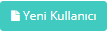 butonuna tıklanarak açılan pencereden yeni kullanıcı tanımlanır.
butonuna tıklanarak açılan pencereden yeni kullanıcı tanımlanır.
▸ Kayıtlı kullanıcıya ait veriler,
 butonuna tıklanarak açılan pencereden güncellenebilir.
butonuna tıklanarak açılan pencereden güncellenebilir.
▸ Eğer kayıtlı kullanıcıya ait henüz bir başvuru tanımlanmamış ise
 butonuna tıklanarak kayıt silinebilir. Kullanıcıya ait bir başvuru kayıtlı ise, kullanıcının silinmesine izin verilmeyecektir.
butonuna tıklanarak kayıt silinebilir. Kullanıcıya ait bir başvuru kayıtlı ise, kullanıcının silinmesine izin verilmeyecektir.
▸ Sadece öğretim üyesi olarak tanımlanmış kayıtlarda beliren
 butonuna tıklanarak açılan pencereden ilgili öğretim üyesine ait yetki güncellenebilmektedir.
butonuna tıklanarak açılan pencereden ilgili öğretim üyesine ait yetki güncellenebilmektedir.
▸ Alınan derslerin veya muaf olunmak istenen derslerin tanımlandığı sayfadır.
▸ Sayfanın üstünde yer alan  butonuna tıklanarak açılan pencereden yeni ders tanımlanır.
butonuna tıklanarak açılan pencereden yeni ders tanımlanır.
▸ Ders tanımlama penceresi üç sekmeden oluşmaktadır. İlk sekmede derse ait temel bilgiler girilir.
▸ İki ve üçüncü sekmelerde derse ait içerikler tanımlanır. İkinci sekmede ders içeriğinin bulunduğu sayfanın adresi kaydedilebilir veya içerik taranarak pdf veya resim dosyası şeklinde kaydedilebilmektedir.
▸ Üçüncü sekmede ders içeriği editör vasıtası ile elle tanımlanabilmektedir.
▸ Varsayılan olarak sadece bölümünüze ait dersler listelenir.
 Butonuna tıklanarak listelenecek kayıtlar genişletilebilmektedir.
Butonuna tıklanarak listelenecek kayıtlar genişletilebilmektedir.
▸ Ders listesinde içerik sütununda görünen  etiketi ilgili derse ait herhangi bir içerik tanımlanmadığını,
etiketi ilgili derse ait herhangi bir içerik tanımlanmadığını,  etiketi ise üç içerik tipinden en az birinin tanımlandığını gösterir.
etiketi ise üç içerik tipinden en az birinin tanımlandığını gösterir.
▸  butonuna tıklanarak ilgili derse ait bilgileri güncellenebilmekte,
butonuna tıklanarak ilgili derse ait bilgileri güncellenebilmekte,  butonuna tıklanarak ilgili ders (herhangi başvuruda kullanmada ise) silinebilmektedir.
butonuna tıklanarak ilgili ders (herhangi başvuruda kullanmada ise) silinebilmektedir.
▸ Muafiyet/Denklik başvurularının sisteme girildiği sayfadır.
▸ Sık kullanıldığından dolayı sisteme giriş yaptıktan sonra açılan ilk sayfadır.
▸ Muafiyet/Denklik başvurusu iki aşamada yapılmaktadır.
▸ İlk aşamada başvurusuya ait genel bilgiler girilir.
▸ Sayfanın üstünde yer alan 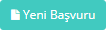 butonuna tıklanarak açılan pencereden yeni başvuru tanımlanır.
butonuna tıklanarak açılan pencereden yeni başvuru tanımlanır.
▸ Başvuru yapan öğrencinin numarası girilir ve  butonuna tıklanır. Öğrencinin daha önce kaydı varsa bilgileri getirilir.
butonuna tıklanır. Öğrencinin daha önce kaydı varsa bilgileri getirilir.
▸ Başvuranan öğrencinin kaydı yoksa önce  butonuna tıklanır ve açılan pencereden öğrenciye ait bilgiler girilir daha sonra öğrencinin numarası, üstteki metin kutusuna girilir ve
butonuna tıklanır ve açılan pencereden öğrenciye ait bilgiler girilir daha sonra öğrencinin numarası, üstteki metin kutusuna girilir ve  butonuna tıklanarak öğrenciye ait bilgiler getirilir.
butonuna tıklanarak öğrenciye ait bilgiler getirilir.
▸ Öğrenciye ait bilgilerin gelmesi ile pencerenin sağında başvuru yapılan yüksek öğrenim kurumuna ait bilgileri girmenizi sağlayan elemanlar görüntülenecektir.
▸ Sayfanın altında bulunan açılır kutu ile, daha önce kayıtlı olunana yüksek öğrenim kurumunda kullanılan not sisteminin doğru tercih edilmesi büyük önem arz etmektedir. Çünkü MUAF tarafından hazırlanacak komisyon raporunda, daha önce alınan derslerin notlarının, yeni kayıt yapılan yüksek öğrenim kurumunun not sistemine dönüşümü bu tercihe göre otomatik olarak yapılcaktır.
▸  butonuna basılı ve başvuru sürecinde ikinci aşama olan ders tercih sayfasına geçilir.
butonuna basılı ve başvuru sürecinde ikinci aşama olan ders tercih sayfasına geçilir.
▸ Ders tercihlerinin, komisyon üyelerince içerik bakımından değerlendirildiği sayfadır.
▸ Bu sayfada, sisteme giren komisyon üyesince sadece karara bağlanmamış tercihler listelenir.
▸ Komisyon üyeleri her tercihteki  butonuna tıklayarak, öğrencinin daha önce kayıtlı olduğu yüksek öğrenim kurumuna ait dersin içeriğine ulaşabilmektedir.
butonuna tıklayarak, öğrencinin daha önce kayıtlı olduğu yüksek öğrenim kurumuna ait dersin içeriğine ulaşabilmektedir.
▸ İçeriği inceleyen komisyon üyesi  butonuna tıklayarak açılan pencereden kararını sisteme girer.
butonuna tıklayarak açılan pencereden kararını sisteme girer.
▸ Üçte iki çoğunluğa göre tercihin içerik bakımından durumu komisyon raporuna yansıtılır.
▸ Komisyon raporuna "Başvurular" sayfasında, her başvuru kaydında bulunan  butonuna tıklayarak ulaşılır.
butonuna tıklayarak ulaşılır.
-
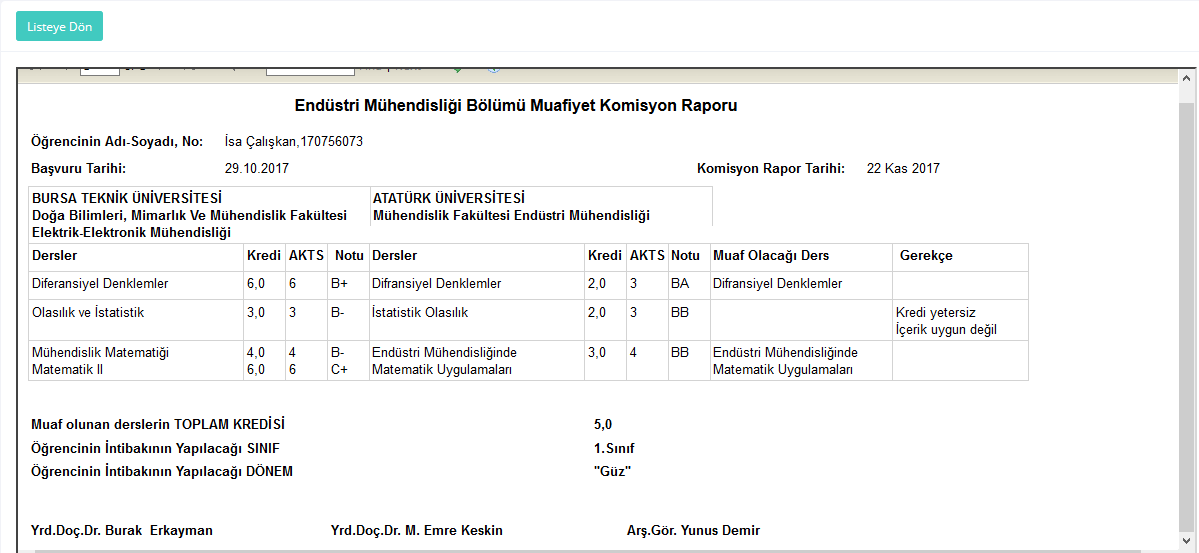
Raporlar-1
Komisyon Raporu İncele